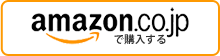Xperia10 IIIをHDMI出力でミラーリングさせてテレビに映し出しました
その結果、今までのXperiaシリーズのフラッグシップモデルと同様に映像出力はバッチリ可能でした。NetflixやAmazonプライムビデオなどの動画出力も確認が取れましたのでご紹介させていただきます。
ミラーリングとは?
Xperia10 IIIとテレビをHDMIで接続する方法

ご購入前に必ずご確認下さい
Xperia10 IIIをテレビに映し出す方法はとても簡単で、スマホとHDMI変換アダプター(HY-TCHD8)とテレビの3つを繋ぐだけです。(※アダプターに電源を接続しなくても大丈夫です
HDMI変換アダプタにケーブルを接続します。(※HDMIケーブルは別途ご用意下さい)
Xperia10 IIIとHDMI変換アダプタを接続すると、テレビにスマホの画面が映し出され接続は完了です。
動画配信サービスをテレビに映し出してみました
動画配信サービスとは、インターネットの接続環境があれば好きな時間・好きな場所でお気に入りのドラマやアニメ、スポーツなどを視聴できるというものです。VOD(ビデオ・オン・デマンド)とも呼ばれています。配信サービスにより取り扱いの作品数や得意なジャンルなど特性は様々あります。配信サービスにより異なりますが無料お試し期間サービスがありますので、是非ご自宅の大きなテレビで試してみてはいかがでしょうか。
Netflixをテレビに出力

 まずはNetflix(ネットフリックス)をテレビ出力してみました。Netflix限定作品が人気で限定動画を見るために加入されている方も多くいらっしゃるようです。
まずはNetflix(ネットフリックス)をテレビ出力してみました。Netflix限定作品が人気で限定動画を見るために加入されている方も多くいらっしゃるようです。
動画を再生するとテレビ画面の横向きに映し出しがスタートします。画面の拡大縮小もピンチズーム、ピンチアウトで対応していました。また字幕の表示も確認が取れました。
DAZNをテレビに出力

 次にスポーツ専門動画配信サービスのDAZN(ダゾーン)です。ここでしか見れないスポーツプログラムが有りかなり専門的なチャンネルですね。今回はJリーグのPR動画を再生してみました。弊社の紹介動画ではテレビから実際に流れてくる音声もお聞きいただけます。
次にスポーツ専門動画配信サービスのDAZN(ダゾーン)です。ここでしか見れないスポーツプログラムが有りかなり専門的なチャンネルですね。今回はJリーグのPR動画を再生してみました。弊社の紹介動画ではテレビから実際に流れてくる音声もお聞きいただけます。
Amazonプライム・ビデオをテレビに出力


続いてAmazonプライム・ビデオをテレビ出力してみました。Amazonのプライム会員になっていればプライムマークの付いた動画は無料で見れるのが嬉しいですね。動画の本編を再生すると、自動でスマホ画面が横向きの表示となり、ミラーリングの映し出しも横向きの表示となります。画面のサイズに自動でトリミングされ、字幕も表示も確認ができました。
U-NEXTをテレビに出力

 最後に国内ドラマや海外ドラマを中心に配信しているU-NEXTも試してみました。U-NEXTは公式サイトで公開されおります通り、接続先のテレビがHDCP2.2以上に対応している必要が有るようです。テレビの規格確認が必要なので少し注意が必要ですが、この条件をクリアすれば高画質で快適に見ることができました。
最後に国内ドラマや海外ドラマを中心に配信しているU-NEXTも試してみました。U-NEXTは公式サイトで公開されおります通り、接続先のテレビがHDCP2.2以上に対応している必要が有るようです。テレビの規格確認が必要なので少し注意が必要ですが、この条件をクリアすれば高画質で快適に見ることができました。参考URL(U-NEXT)
https://help.unext.jp/guide/detail/how-to-output-androidmobile-screen-to-tv
アプリをテレビに映し出す
Xperia10 IIIに初期からインストールされているアプリもミラーリングで動作させることができました。
YouTubeをテレビに映し出す
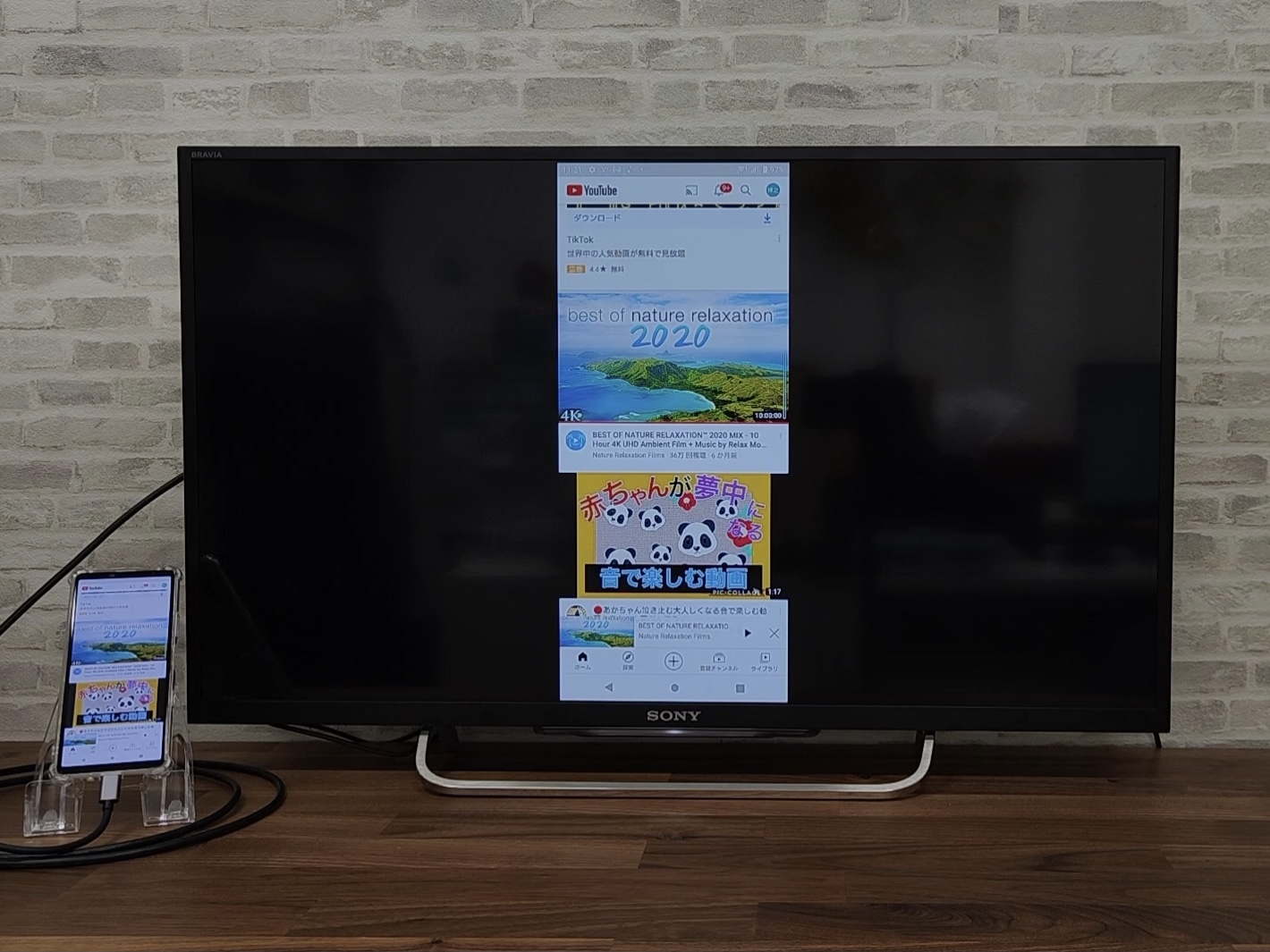
 スマホに最初からインストールされているYouTubeも映し出しが可能です。YouTube動画をフルハイビジョンの解像度1080pで見るとより鮮明で迫力が増しますね。また、このHDMI変換アダプター(HY-TCHD8)は4K画像に対応していますので、4K対応のテレビに接続すれば更に綺麗な画像をお楽しみいただけます。
スマホに最初からインストールされているYouTubeも映し出しが可能です。YouTube動画をフルハイビジョンの解像度1080pで見るとより鮮明で迫力が増しますね。また、このHDMI変換アダプター(HY-TCHD8)は4K画像に対応していますので、4K対応のテレビに接続すれば更に綺麗な画像をお楽しみいただけます。商品情報
この記事で紹介している商品